Einleitung
Dieses Dokument beschreibt die Erstellung eines automatisierten Workflows zum Senden einer E-Mail-Benachrichtigung für einen neuen Vorfall.
Voraussetzungen
Anforderungen
Es gibt keine spezifischen Anforderungen für dieses Dokument.
Verwendete Komponenten
Dieses Dokument ist nicht auf bestimmte Software- und Hardware-Versionen beschränkt.
Die Informationen in diesem Dokument beziehen sich auf Geräte in einer speziell eingerichteten Testumgebung. Alle Geräte, die in diesem Dokument benutzt wurden, begannen mit einer gelöschten (Nichterfüllungs) Konfiguration. Wenn Ihr Netzwerk in Betrieb ist, stellen Sie sicher, dass Sie die möglichen Auswirkungen aller Befehle kennen.
Konfigurieren
In diesem Leitfaden werden die erforderlichen Schritte zum Konfigurieren und Aktivieren eines Workflows beschrieben, mit dem bei einem Vorfall automatisch eine E-Mail-Benachrichtigung gesendet wird. Die einzelnen Schritte werden wie folgt beschrieben.
Workflow aus Cisco XDR Exchange installieren
Schritt 1: Installieren des Workflows für die Endpunktisolierung
- Melden Sie sich bei Cisco XDR an, und navigieren Sie zu Automate > Exchange.
- Suchen Sie nach dem Workflow mit dem Namen Cisco XDR - Send Email Notification for New Incident, und klicken Sie auf Install (Installieren).
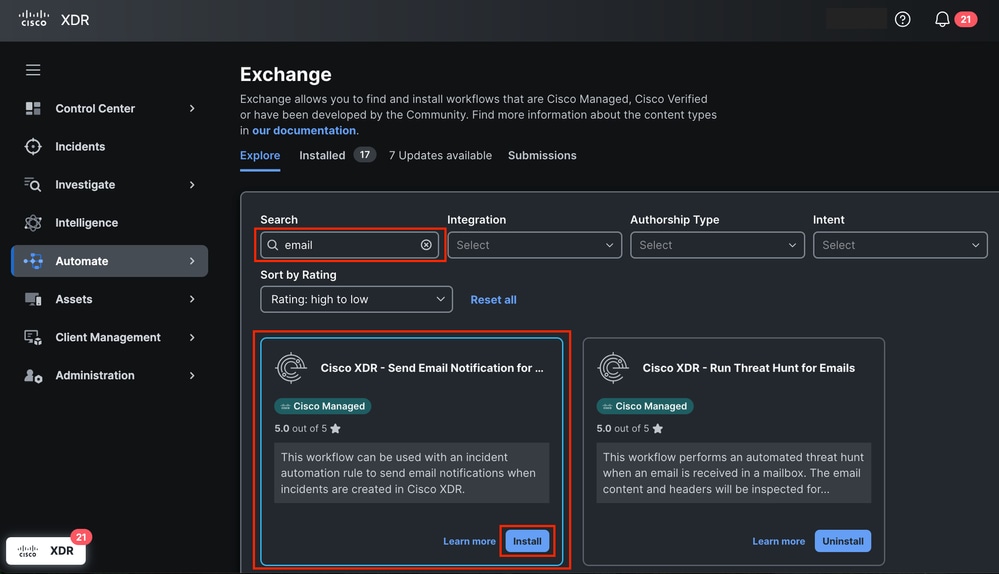 E-Mail-Benachrichtigungs-Workflow aus Exchange senden
E-Mail-Benachrichtigungs-Workflow aus Exchange senden
- Überprüfen Sie die erforderlichen Informationen, um den Workflow richtig zu konfigurieren.
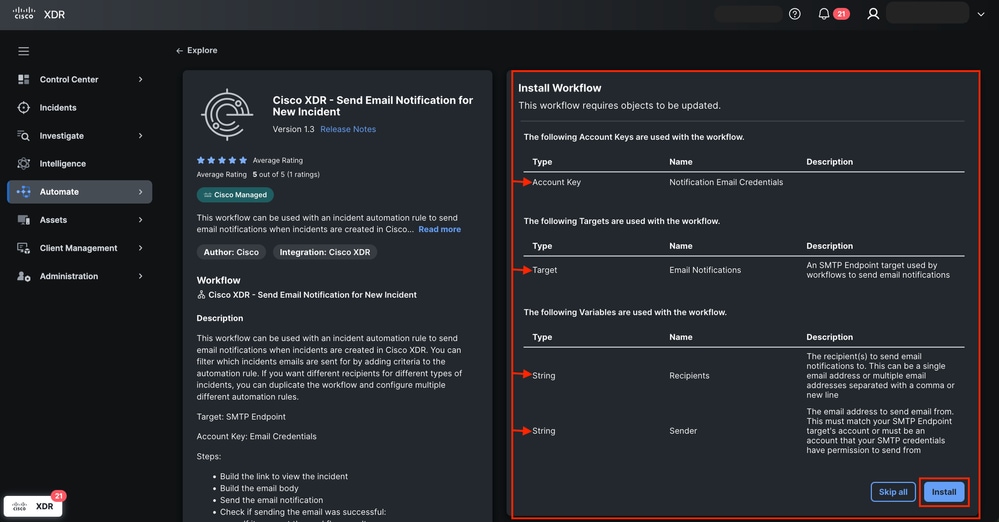 Übersicht über den E-Mail-Benachrichtigungsworkflow senden
Übersicht über den E-Mail-Benachrichtigungsworkflow senden
- Füllen Sie die Kontoschlüssel aus.mit den E-Mail-Anmeldeinformationen, um den Absender festzulegen. Der angezeigte Name lautet E-Mail-Anmeldeinformationen für Benachrichtigungen, und klicken Sie auf Weiter.
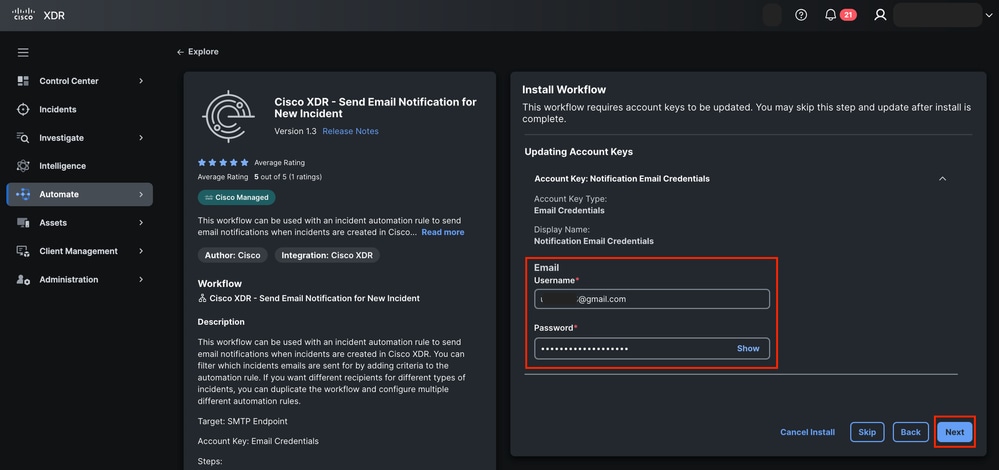 Kontoschlüssel für Workflow
Kontoschlüssel für Workflow
- Konfigurieren Sie die Zielinformationen wie folgt:
- Kontoschlüssel: Benachrichtigungs-E-Mail-Anmeldeinformationen
- E-Mail
- SMTP-Server: smtp.gmail.com
- SMTP-Port: 587
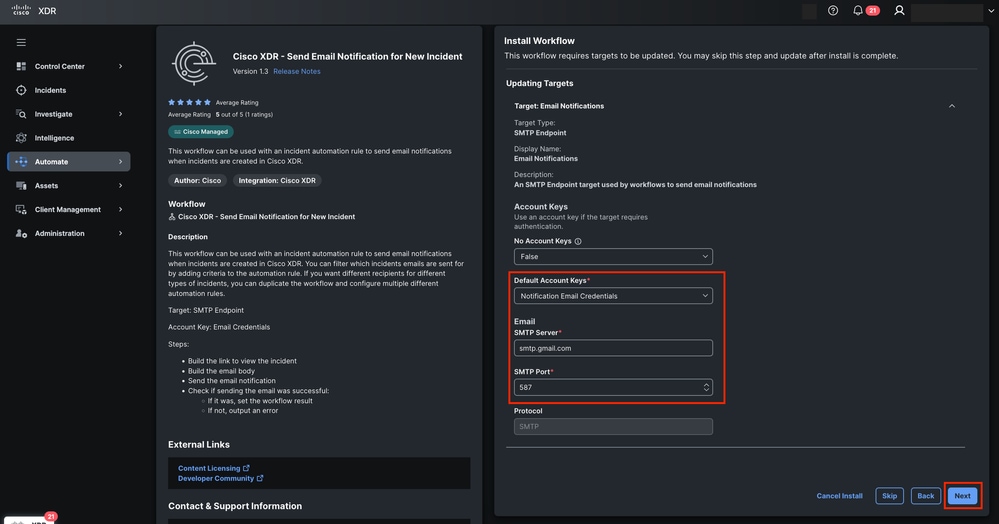 Zielkonfiguration für Workflow
Zielkonfiguration für Workflow
- Klicken Sie auf Next (Weiter).
- Aktualisieren Sie die Variable für:
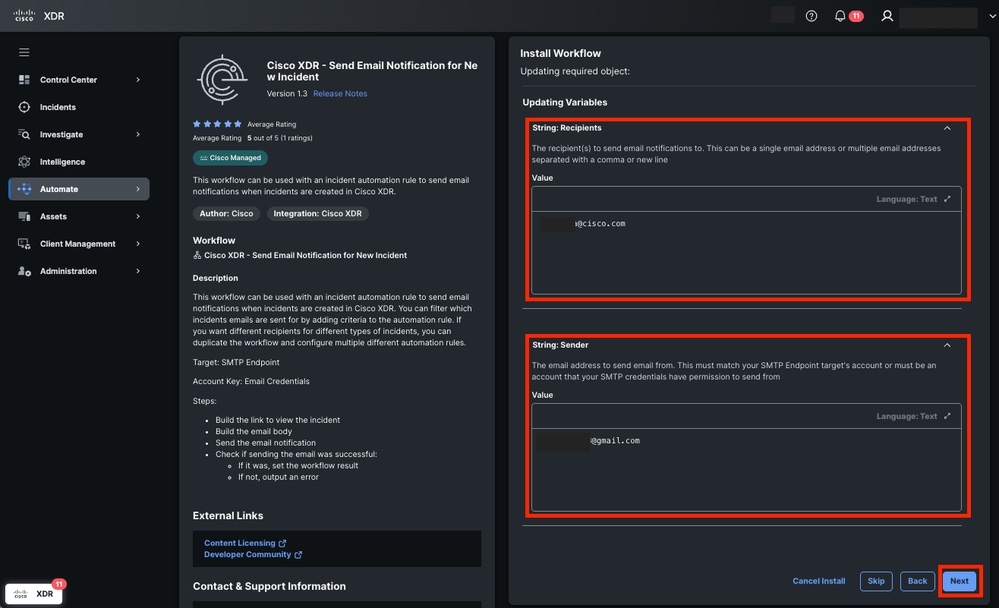 Variablen für Workflow zuweisen
Variablen für Workflow zuweisen
8. Klicken Sie auf Weiter.
9. Navigieren Sie zu "Automatisieren" > "Workflows", um den Status Validiert zu überprüfen.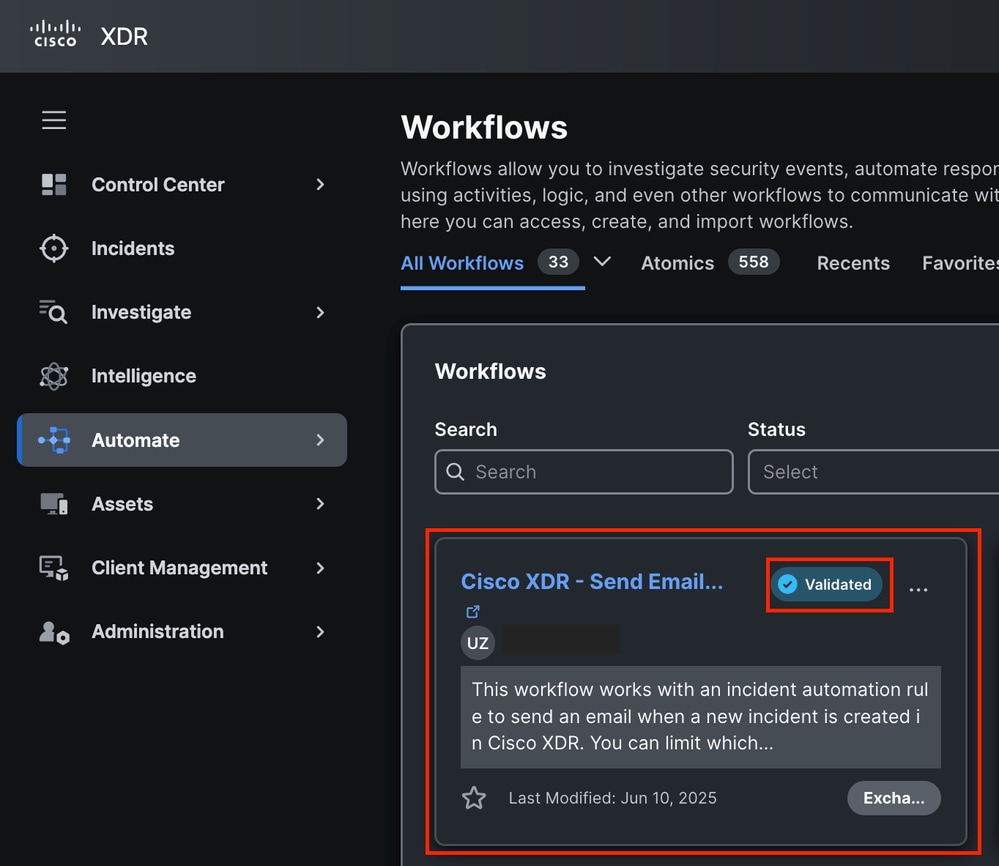 Workflow-Validierungsstatus
Workflow-Validierungsstatus
Erstellen einer Automatisierungsregel
Schritt 2: Konfigurieren einer Automatisierungsregel
- Navigieren Sie zum Abschnitt Automatisierung > Trigger.
- Erstellen Sie eine neue Regel. Klicken Sie auf Automatisierungsregel hinzufügen, und weisen Sie einen Namen zu.
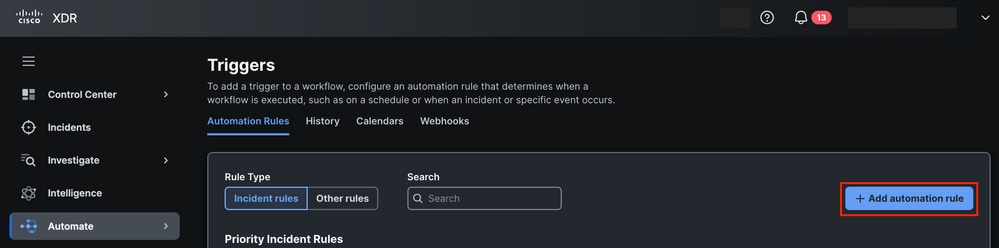 Automatisierungsregel aus Triggern hinzufügen
Automatisierungsregel aus Triggern hinzufügen
- Wählen Sie den Typ der Vorfallregel, und definieren Sie die Auslösebedingungen. Sie können fortfahren, ohne eine Regelbedingung hinzufügen zu müssen, die sicherstellt, dass jeder Vorfall diese Regel aktiviert. Passen Sie ggf. die Bedingungen an.
 Typ und Bedingungen der Automatisierungsregel
Typ und Bedingungen der Automatisierungsregel
4. Wenden Sie die Automatisierungsregel auf den zuvor installierten Cisco XDR - Send Email Notification for New Incident workflow an. Legen Sie die Variablen Empfänger und Absender fest. Automatisierungsregel auf Workflow anwenden und Variablen zuweisen
Automatisierungsregel auf Workflow anwenden und Variablen zuweisen
5. Speichern Sie die Regel.
Workflow-Funktionalität überprüfen
Schritt 3: Workflow-Ausführung überprüfen
- Generieren Sie einen Vorfall, der die Bedingungen der Regel erfüllt, oder warten Sie diesen.
 Neuer Vorfall in Cisco XDR erkannt
Neuer Vorfall in Cisco XDR erkannt
- Klicken Sie auf Incident und dann auf Incident-Details anzeigen.
 Schaltfläche "Details zum Vorfall anzeigen"
Schaltfläche "Details zum Vorfall anzeigen"
3. Nachdem der Incident erstellt wurde, überprüfen Sie die Registerkarte "Worklog" des Incident, um sicherzustellen, dass der Workflow erfolgreich ausgeführt wurde. Informationen auf der Registerkarte "Incident Worklog"
Informationen auf der Registerkarte "Incident Worklog"
Schritt 4: E-Mail-Benachrichtigung bestätigen
- Melden Sie sich beim E-Mail-Konto an.
- Suchen Sie nach dem Posteingang-Postfach.
- Überprüfen Sie die erhaltene E-Mail.
- Überprüfen Sie den Titel des Vorfalls, die Quelle und die Kurzbeschreibung.
 E-Mail zur Benachrichtigung über neue Vorfälle
E-Mail zur Benachrichtigung über neue Vorfälle

Anmerkung: Der Name des ersten Vorfalls wird auf Grundlage der ersten Erkennung generiert. Sie kann sich jedoch ändern, wenn zusätzliche Erkennungen auftreten oder neue Informationen den Vorfall bereichern.

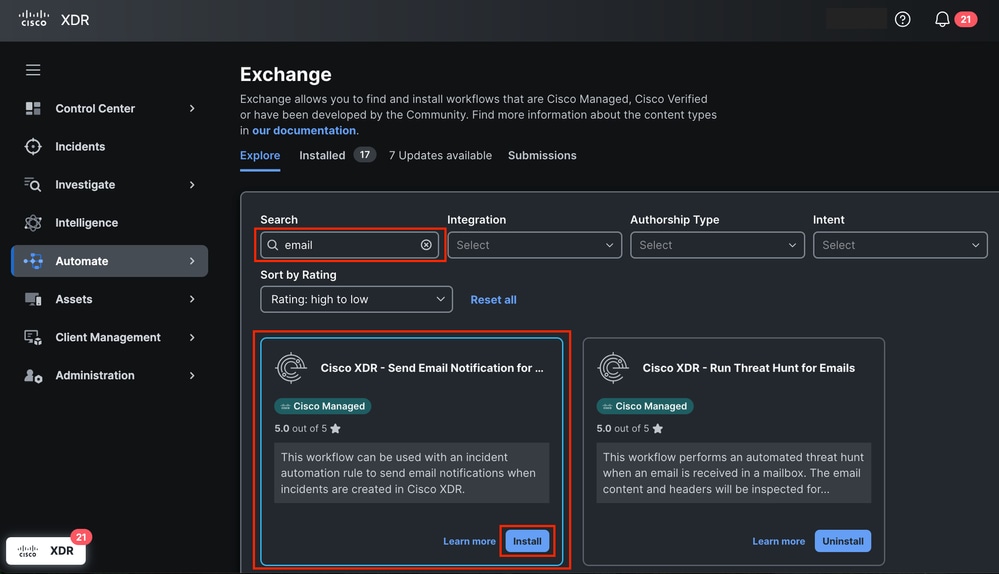
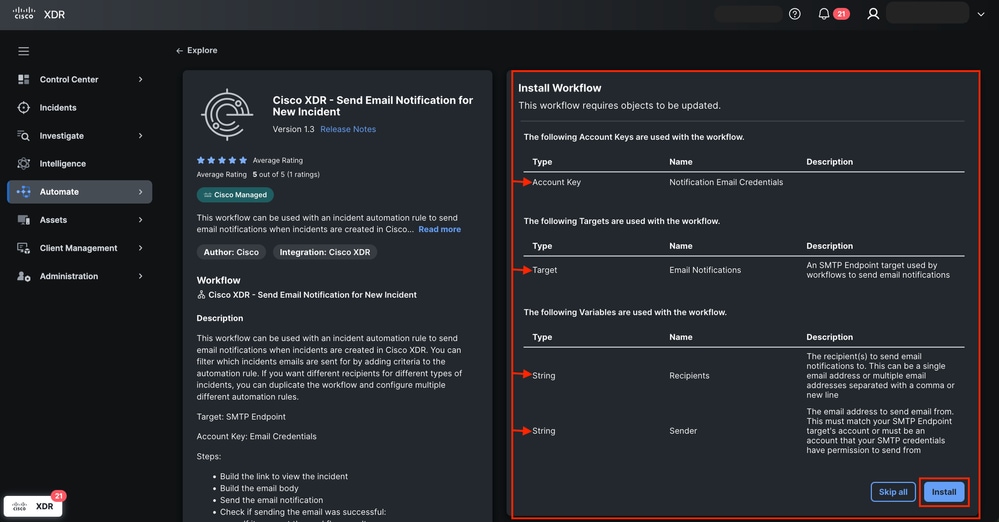
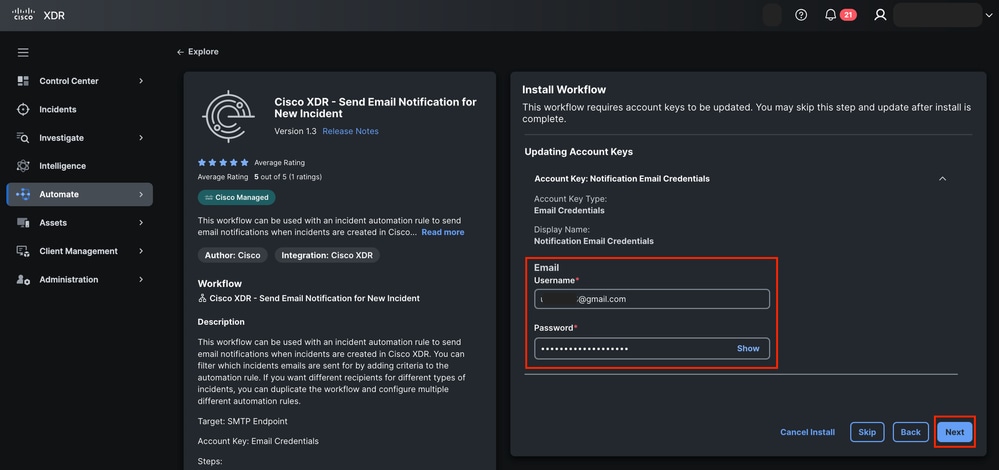
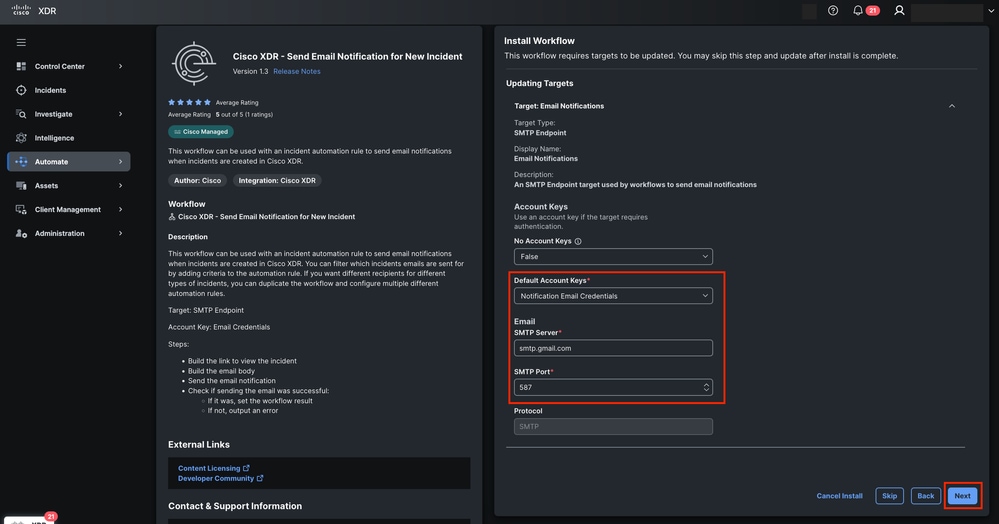
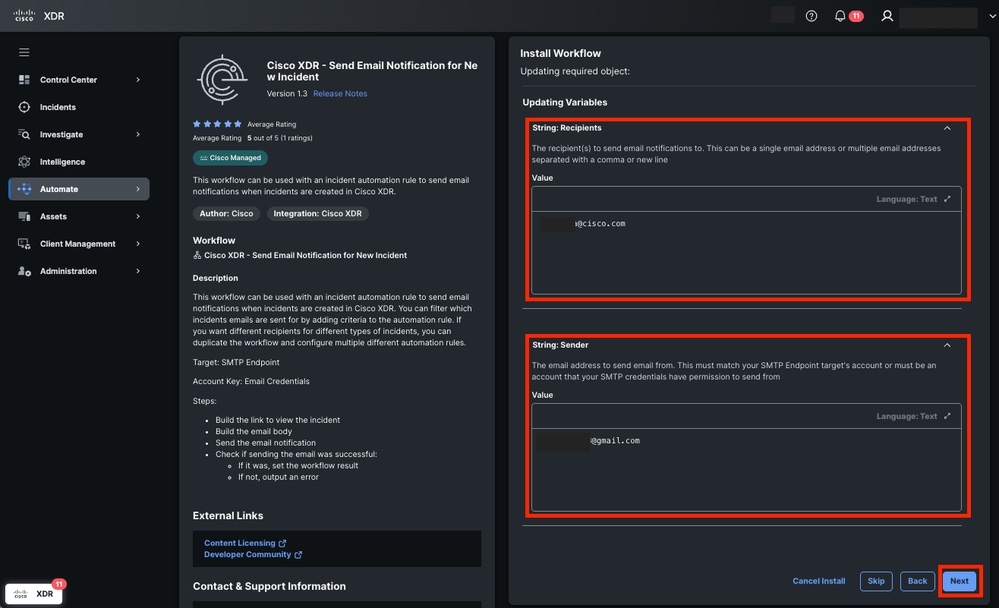
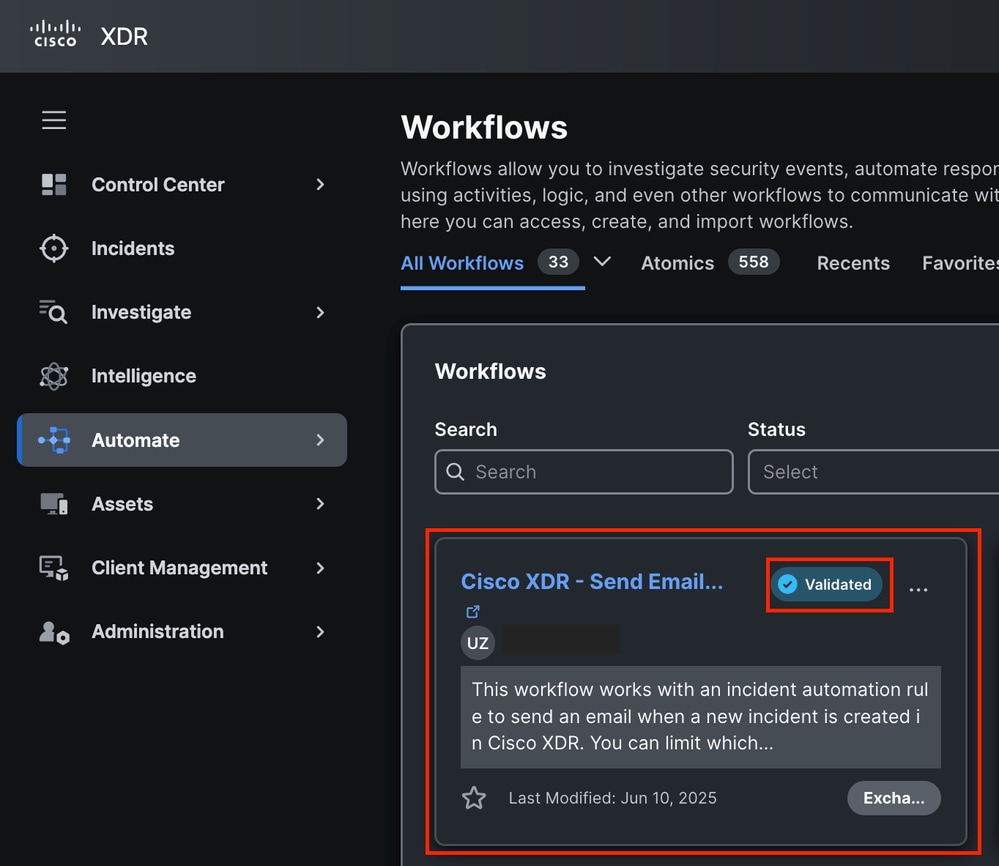
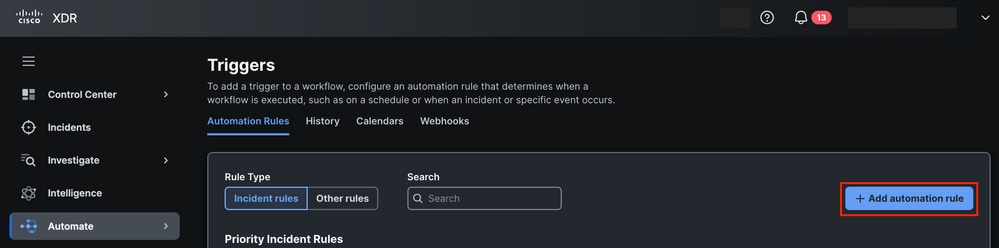







 Feedback
Feedback